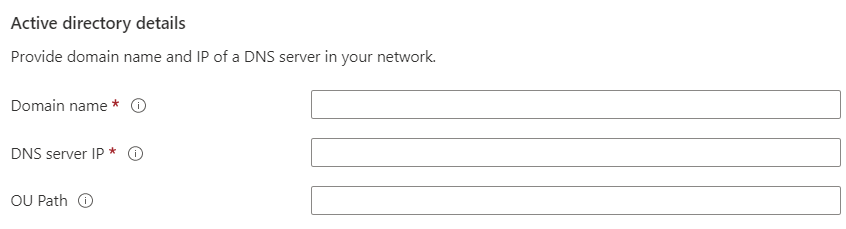Samouczek: Twórca wystąpienie wystąpienia zarządzanego SCOM usługi Azure Monitor
Wystąpienie zarządzane SCOM usługi Azure Monitor zapewnia funkcje programu System Center Operations Manager na platformie Azure. Ułatwia ona monitorowanie wszystkich obciążeń, niezależnie od tego, czy są one lokalne, na platformie Azure, czy w innych usługach w chmurze.
W tym samouczku opisano sposób tworzenia wystąpienia usługi (wystąpienia zarządzanego SCOM) za pomocą funkcji programu System Center Operations Manager na platformie Azure.
Obsługiwane regiony
- Australia Wschodnia
- Kanada Środkowa
- East US
- Wschodnie stany USA 2
- Niemcy Środkowo-Zachodnie
- Włochy Północne
- Europa Północna
- Indie Południowe
- Southeast Asia
- Szwecja Środkowa
- Południowe Zjednoczone Królestwo
- West Europe
- Zachodnie stany USA
- Zachodnie stany USA 2
- Zachodnie stany USA 3
Wymagania wstępne
Przed utworzeniem wystąpienia zarządzanego programu SCOM wykonaj następujące kroki:
- Krok 1. Rejestrowanie dostawcy zasobów wystąpienia zarządzanego programu SCOM.
- Krok 2. Twórca oddzielnej podsieci w sieci wirtualnej.
- Krok 3. Twórca SQL Managed Instance.
- Krok 4. Twórca magazynu kluczy.
- Krok 5. Tworzenie tożsamości przypisanej przez użytkownika.
- Krok 6. Twórca grupy komputerów i konta gMSA.
- Krok 7. Przechowywanie poświadczeń domeny w magazynie kluczy.
- Krok 8. Twórca statycznego adresu IP.
- Krok 9. Konfigurowanie zapory sieciowej.
- Krok 10. Weryfikowanie platformy Azure i wewnętrznych zasad obiektu zasad grupy.
- Krok 11. Samodzielna weryfikacja kroków wystąpienia zarządzanego SCOM.
Twórca wystąpienia zarządzanego programu SCOM
Aby utworzyć wystąpienie zarządzane programu SCOM, wykonaj następujące kroki:
Zaloguj się w witrynie Azure Portal. Wyszukaj i wybierz pozycję Wystąpienie zarządzane SCOM.
Na stronie Przegląd dostępne są trzy opcje:
- Wymagania wstępne: umożliwia wyświetlenie wymagań wstępnych.
- Wystąpienie zarządzane programu SCOM: umożliwia utworzenie wystąpienia zarządzanego SCOM.
- Zarządzanie wystąpieniem zarządzanym programu SCOM: umożliwia wyświetlenie listy utworzonych wystąpień.
Wybierz pozycję Twórca wystąpienie zarządzane SCOM.
Zostanie otwarta strona Wymagania wstępne dotyczące tworzenia wystąpienia zarządzanego programu SCOM . Pobierz skrypt i uruchom go na maszynie przyłączonej do domeny, aby zweryfikować wymagania wstępne.
W obszarze Podstawy wykonaj następujące czynności:
Szczegóły projektu:
- Subskrypcja: wybierz subskrypcję platformy Azure, w której chcesz umieścić wystąpienie zarządzane SCOM.
- Grupa zasobów: wybierz grupę zasobów, w której chcesz umieścić wystąpienie zarządzane programu SCOM. Zalecamy posiadanie nowej grupy zasobów wyłącznie dla wystąpienia zarządzanego SCOM.
Szczegóły wystąpienia:
- Nazwa wystąpienia zarządzanego programu SCOM: wprowadź nazwę wystąpienia zarządzanego SCOM.
Uwaga
- Nazwa wystąpienia zarządzanego SCOM może zawierać tylko znaki alfanumeryczne i może zawierać maksymalnie 10 znaków.
- Wystąpienie zarządzane SCOM jest równoważne grupie zarządzania programu System Center Operations Manager, dlatego wybierz odpowiednią nazwę.
- Region: wybierz region blisko Ciebie geograficznie, aby opóźnienie między agentami a wystąpieniem zarządzanym SCOM było tak niskie, jak to możliwe. Ten region musi również zawierać sieć wirtualną.
- Nazwa wystąpienia zarządzanego programu SCOM: wprowadź nazwę wystąpienia zarządzanego SCOM.
Szczegóły usługi Active Directory:
- Nazwa domeny: wprowadź nazwę domeny, którą jest administrowany kontroler domeny.
- Adres IP serwera DNS: wprowadź adres IP serwera systemu nazw domen (DNS), który dostarcza adresy IP do zasobów w domenie z poprzedniego kroku.
- Ścieżka jednostki organizacyjnej: wprowadź ścieżkę jednostki organizacyjnej do miejsca, w którym chcesz dołączyć do serwerów. To pole nie jest konieczne. Jeśli pozostawisz ją pustą, przyjmuje wartość domyślną. Upewnij się, że wprowadzona wartość jest w formacie nazwy wyróżniającej. Na przykład: OU=testOU,DC=domena,DC=Domena,DC=com.
Szczegóły konta domeny:
- Magazyn kluczy zabezpieczeń: wybierz magazyn kluczy, który ma nazwę użytkownika wpisu tajnego i hasło tajne poświadczeń użytkownika konta domeny.
- Wpis tajny nazwy użytkownika: wprowadź nazwę wpisu tajnego użytkownika w wybranym magazynie kluczy.
- Wpis tajny hasła: wprowadź nazwę wpisu tajnego hasła w wybranym magazynie kluczy.
Uwaga
Upewnij się, że w wybranym magazynie kluczy zostały podane nazwy wpisów tajnych, a nie rzeczywista nazwa użytkownika i hasło domeny.
Korzyść użycia hybrydowego platformy Azure: domyślnie nie jest zaznaczone. Wybierz pozycję Tak , jeśli używasz licencji systemu Windows Server dla istniejących serwerów. Ta licencja ma zastosowanie tylko dla serwerów z systemem Windows używanych podczas tworzenia maszyny wirtualnej dla wystąpienia zarządzanego programu SCOM. Nie będzie ona stosowana do istniejących serwerów z systemem Windows.
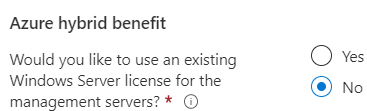
Wybierz opcję Dalej.
W obszarze Sieć wykonaj następujące czynności:
Sieć wirtualna:
Sieć wirtualna: wybierz sieć wirtualną, która ma bezpośrednią łączność z obciążeniami, które chcesz monitorować, oraz do kontrolera domeny i serwera DNS.
Podsieć: wybierz podsieć, która ma co najmniej 32 adresy IP do domu wystąpienia. Minimalna przestrzeń adresowa to 28.
Podsieć może mieć w niej istniejące zasoby. Nie należy jednak wybierać podsieci, która zawiera wystąpienie zarządzane SQL, ponieważ nie będzie zawierać wystarczającej liczby adresów IP do przechowywania składników wystąpienia zarządzanego SCOM.
Uwaga
Pamiętaj, aby skojarzyć bramę translatora adresów sieciowych z wybraną podsiecią. Obecność bramy translatora adresów sieciowych jest niezbędna dla wystąpienia zarządzanego SCOM w celu pobrania składników wymaganych zarówno do scenariuszy instalacji, jak i automatycznego uaktualniania.
Interfejs wystąpienia zarządzanego SCOM:
- Statyczny adres IP: wprowadź statyczny adres IP modułu równoważenia obciążenia. Ten adres IP powinien znajdować się w wybranym zakresie podsieci dla wystąpienia zarządzanego SCOM. Upewnij się, że adres IP jest w formacie IPv4 i utwórz go w tabeli routingu.
- Nazwa DNS: wprowadź nazwę DNS dołączoną do statycznego adresu IP z poprzedniego kroku. Nazwa DNS jest mapowana na statyczny adres IP, który został wcześniej zdefiniowany.
szczegóły gMSA:
- Nazwa grupy komputerów: wprowadź nazwę grupy komputerów utworzonej po utworzeniu konta usługi zarządzanej przez grupę (gMSA).
- nazwa konta gMSA: wprowadź nazwę gMSA. Musi on kończyć się ciągiem $.

Wybierz opcję Dalej.
W obszarze Baza danych wykonaj następujące czynności:
- Wystąpienie zarządzane SQL: w polu Nazwa zasobu wybierz nazwę zasobu Azure SQL Managed Instance dla wystąpienia, które chcesz skojarzyć z tym wystąpieniem zarządzanym programu SCOM. Użyj tylko wystąpienia zarządzanego SQL, które ma uprawnienia do wystąpienia zarządzanego SCOM. Aby uzyskać więcej informacji, zobacz Tworzenie i uprawnienie wystąpienia zarządzanego SQL.
- Tożsamość zarządzana przez użytkownika: w przypadku konta tożsamości zarządzanej przez użytkownika podaj tożsamość zarządzaną przez użytkownika z uprawnieniami administratora systemu w wystąpieniu zarządzanym SQL oraz uprawnienia Pobierz i wyświetl listę wpisów tajnych magazynu kluczy wybranych na karcie Podstawowe . Upewnij się, że ta sama tożsamość msi ma uprawnienia do odczytu w magazynie kluczy dla poświadczeń konta domeny.
Wybierz opcję Dalej.
W obszarze Weryfikuj wszystkie wymagania wstępne są weryfikowane. Sprawdzanie poprawności trwa 10 minut.
Po zakończeniu walidacji sprawdź wyniki i w razie potrzeby zrewiduj je.
Wybierz pozycję Dalej: tagi.
W obszarze Tagi wprowadź informacje o nazwie i wartości , a następnie wybierz zasób.
Tagi ułatwiają kategoryzowanie zasobów i wyświetlanie skonsolidowanego rozliczeń przez zastosowanie tych samych tagów do wielu zasobów i grup zasobów. Aby uzyskać więcej informacji, zobacz Używanie tagów do organizowania zasobów platformy Azure i hierarchii zarządzania.
Wybierz opcję Dalej.
W obszarze Przeglądanie + tworzenie przejrzyj wszystkie dane wejściowe podane do tej pory, a następnie wybierz pozycję Twórca. Wdrożenie zostało utworzone na platformie Azure. Tworzenie wystąpienia zarządzanego SCOM trwa do godziny.
Uwaga
Jeśli wdrożenie zakończy się niepowodzeniem, usuń wystąpienie i wszystkie skojarzone zasoby, a następnie ponownie utwórz wystąpienie. Aby uzyskać więcej informacji, zobacz Usuwanie wystąpienia.
Po zakończeniu wdrażania wybierz pozycję Przejdź do zasobu.
Na stronie wystąpienia można wyświetlić niektóre podstawowe szczegóły i instrukcje dotyczące kroków po wdrożeniu i zgłaszania usterek.
Następne kroki
Opinia
Dostępne już wkrótce: W 2024 r. będziemy stopniowo wycofywać zgłoszenia z serwisu GitHub jako mechanizm przesyłania opinii na temat zawartości i zastępować go nowym systemem opinii. Aby uzyskać więcej informacji, sprawdź: https://aka.ms/ContentUserFeedback.
Prześlij i wyświetl opinię dla